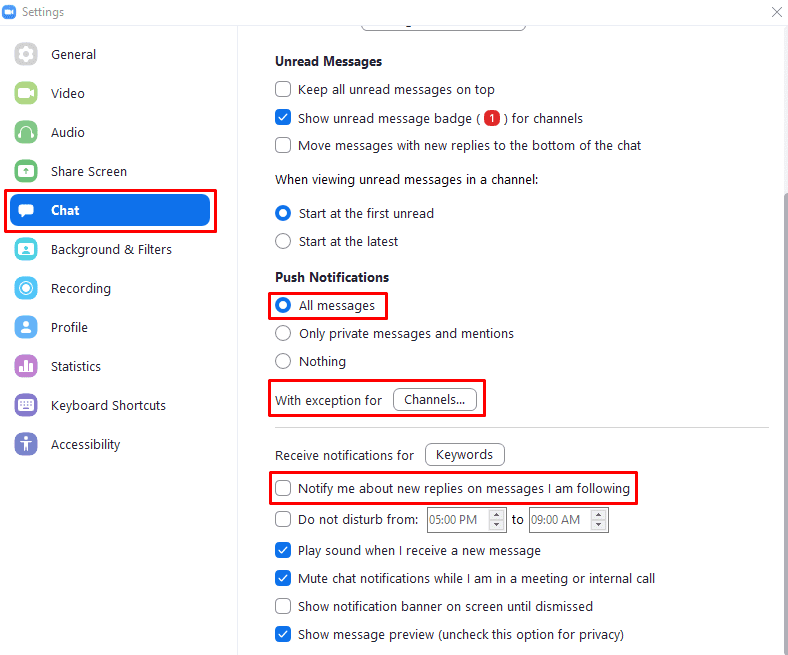تم تصميم وظيفة الدردشة في Zoom لتمكين الاتصال دون استخدام وظيفة المكالمة أو الاجتماع. جزء رئيسي من هذا هو المتابعة مع المحادثات. أسهل طريقة لتتبع المحادثة هي الحصول على إشعارات عند توفر رسائل جديدة. ومع ذلك ، في القنوات النصية المزدحمة ، يمكن أن يصبح هذا الأمر مزعجًا جدًا بسرعة كبيرة. يمكن أن يتم إرسال إشعارات إلى رسائل غير مرغوب فيها لأشياء لا تهمك.
تكمن المشكلة في أنك إذا قمت بتعطيل إشعارات الرسائل ، فقد لا يتم إخطارك بالرسائل الجديدة التي تريد بالفعل رؤيتها في المحادثات التي تكون جزءًا منها. لتوفير خيار آخر ، يتيح لك Zoom "متابعة" سلاسل الرسائل. عندما تتابع رسالة ، يتم إخطارك تلقائيًا بأي ردود أخرى عليها ، على الرغم من أن القناة التي تحتوي عليها الرسالة تحتاج إلى التهيئة لإرسالها جميعًا دفع الإخطارات.
كيفية متابعة الرسائل عند التكبير
يتبع تطبيق Zoom تلقائيًا أي رسائل ترسلها أو ترد عليها. يمكنك أيضًا متابعة رسالة يدويًا دون الحاجة إلى الرد عليها. للقيام بذلك ، تحتاج إلى النقر فوق أيقونة ثلاثية النقاط الموجودة على يمين الرسالة. ثم انقر فوق "متابعة الرسالة".
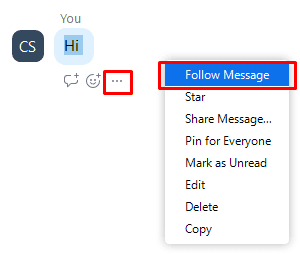
تستطيع تمكين الإخطارات للرسائل التي تتابعها ؛ عليك الذهاب إلى إعدادات Zoom. للوصول إلى الإعدادات ، انقر فوق رمز المستخدم الخاص بك في الزاوية العلوية اليمنى. ثم انقر فوق "الإعدادات".
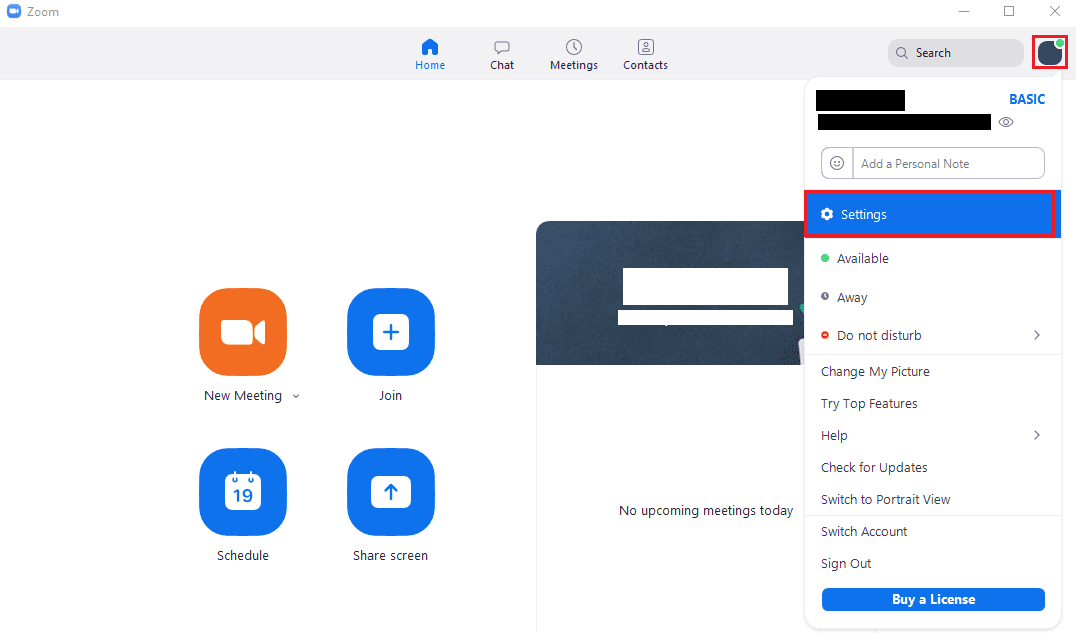
بمجرد أن تكون في الإعدادات ، قم بالتبديل إلى علامة التبويب "دردشة". قم بالتمرير لأسفل إلى أسفل إعدادات "الدردشة". ثم حدد مربع الاختيار المسمى "إعلامي بالردود الجديدة على الرسائل التي أتابعها".
نصيحة: لكي تتمكن بالفعل من تلقي أي إشعارات ، ستحتاج القناة أيضًا إلى التهيئة لإرسال الدفع إشعارات "كل الرسائل". يمكن تطبيق ذلك على جميع الخوادم أو الخوادم المحددة باستخدام الخيار "مع استثناء لـ زر القنوات ".